Các vấn đề bạn có thể gặp phải trong quá trình cài đặt driver của bộ chuyển đổi không dây TP-Link
Đối với hầu hết các bộ chuyển đổi không dây TP-Link, một số hệ điều hành Windows đã trang bị driver hộp thư đến tích hợp sẵn, có nghĩa là bạn có thể cắm và chạy.
Trong khi đối với những hệ điều hành khác, bạn cần tự cài đặt driver của bộ chuyển đổi. Và bạn sẽ thực hiện các bước sau:
1. Dò bộ chuyển đổi không dây trên máy tính của bạn
2. Tìm và tải xuống driver của bộ chuyển đổi này
3. Cài đặt driver trên máy tính của bạn theo cách thủ công.
Sau đây là một số vấn đề bạn có thể gặp phải trong quá trình này.
Đảm bảo rằng bạn đã cắm đúng bộ chuyển đổi không dây vào giao diện của máy tính. Sau đó, bạn có thể vào Trình quản lý thiết bị (Device Manager) để kiểm tra thêm. Nó sẽ hiển thị là một thiết bị không xác định nếu bộ chuyển đổi không dây đã được phát hiện, như hình sau.

Nếu bạn đã cài đặt driver cũ trước đó và muốn cập nhật driver mới nhất, trước tiên bạn cần gỡ cài đặt hoàn toàn driver cũ khỏi máy tính của mình và sau đó cài đặt lại driver mới.
1. Vào Control Panel > Uninstall a program, tìm driver bộ chuyển đổi TP-Link, sau đó gỡ cài đặt nó, như hình sau.
2. Chạy tập tin cài đặt “setup.exe” để cài đặt driver mới.
3. Nếu không thể cài đặt driver này, hãy thử quét PC của bạn và xem nó có vi rút hay không.

Thông thường sẽ mất khoảng 3 ~ 5 phút để hoàn tất quá trình cài đặt, nhưng đôi khi có thể mất nhiều thời gian hơn khoảng 15 phút, đặc biệt là khi bạn cài đặt driver trên máy tính cũ. Vì vậy, hãy kiên nhẫn ngay cả khi có vẻ như cài đặt bị kẹt ở một phần trăm cụ thể trong một thời gian.
Nhưng nếu quá trình cài đặt bị kẹt hơn 20 phút, vui lòng liên hệ với nhóm hỗ trợ kỹ thuật của TP-Link để được trợ giúp thêm.
Bạn có thể tham khảo Cách kiểm tra xem tôi đã cài đặt thành công driver cho bộ chuyển đổi của mình trên windows hay chưa.
Nếu bạn không cài đặt được driver, vui lòng tham khảo Tôi nên làm gì nếu tôi không thể cài đặt driver của Bộ chuyển đổi mạng TP-Link trên máy tính Windows?
Nếu vẫn không thể khắc phục được sự cố, vui lòng kiểm tra phiên bản driver và sau đó liên hệ với bộ phận hỗ trợ.
Làm thế nào để kiểm tra phiên bản driver?
Vui lòng truy cập “Trình quản lý Thiết bị (Device Manager)”, sau đó nhấp vào “Bộ chuyển đổi mạng >> Bộ chuyển đổi không dây TP-Link >> Driver”, sau đó bạn có thể tìm thấy phiên bản driver tại đây.
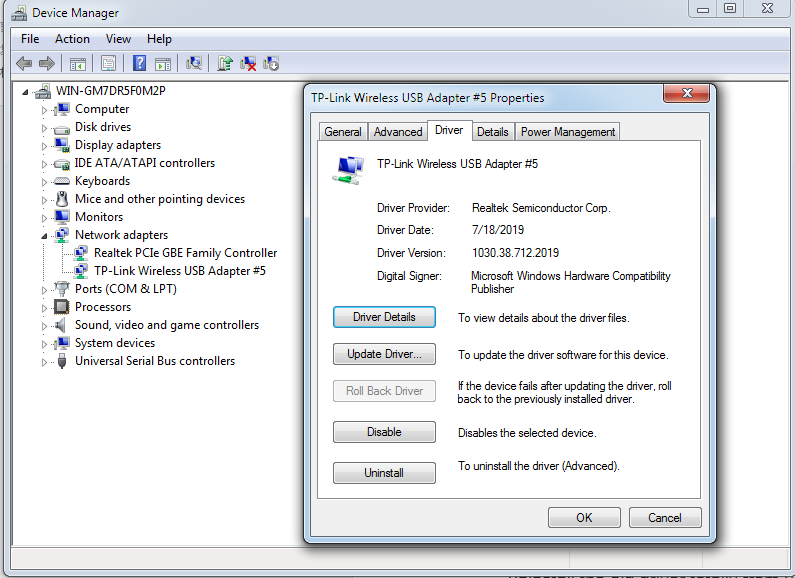
Để biết thêm chi tiết về từng tính năng và cấu hình, vui lòng truy cập Trung tâm tải xuống để tải hướng dẫn sử dụng sản phẩm của bạn.
Câu hỏi thường gặp này có hữu ích không?
Phản hồi của bạn giúp cải thiện trang web này.


